Как заменить тильду и символы-шаблоны в Excel?
Как вы знаете, мы можем использовать символы-шаблоны (вопросительный знак и звездочку) для представления любого отдельного символа или серии символов при замене в Excel. Однако, как можно буквально заменить символы-шаблоны в строках? В этой статье будет представлен простой способ замены всех тильд и символов-шаблонов в Excel.
Замена тильды и символов-шаблонов в Excel
Замена тильды и символов-шаблонов в Excel
Чтобы заменить тильду или символы-шаблоны в Excel, выполните следующие действия:
1. Выберите диапазон, где вы хотите заменить тильду или символы-шаблоны, и нажмите клавиши Ctrl + H , чтобы открыть диалоговое окно «Поиск и замена».
2. В диалоговом окне «Поиск и замена», в разделе Заменить вкладка, пожалуйста, введите ~* в поле Найти поле, введите указанный символ, который вы хотите заменить, в поле Заменить на и нажмите кнопку Заменить все кнопку. См. скриншот:
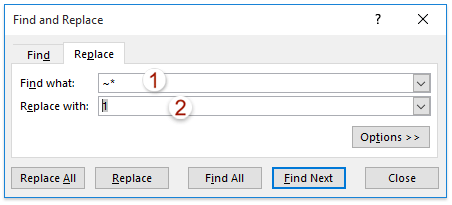
Примечание: ~* заменит все звездочки в выделенной области. Чтобы заменить все вопросительные знаки, пожалуйста, введите ~? В поле Найти ; а чтобы заменить все тильды, пожалуйста, введите ~~.
3. Нажмите кнопку OK в появившемся диалоговом окне Microsoft Excel. Затем закройте диалоговое окно «Поиск и замена».

Теперь вы увидите, что указанные символы-шаблоны заменены определенным символом в выделенной области.
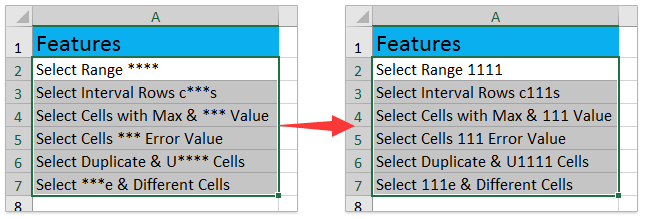

Раскройте магию Excel с Kutools AI
- Умное выполнение: Выполняйте операции с ячейками, анализируйте данные и создавайте диаграммы — всё это посредством простых команд.
- Пользовательские формулы: Создавайте индивидуальные формулы для оптимизации ваших рабочих процессов.
- Кодирование VBA: Пишите и внедряйте код VBA без особых усилий.
- Интерпретация формул: Легко разбирайтесь в сложных формулах.
- Перевод текста: Преодолейте языковые барьеры в ваших таблицах.
Связанные статьи:
Лучшие инструменты для повышения продуктивности в Office
Повысьте свои навыки работы в Excel с помощью Kutools для Excel и ощутите эффективность на новом уровне. Kutools для Excel предлагает более300 расширенных функций для повышения производительности и экономии времени. Нажмите здесь, чтобы выбрать функцию, которая вам нужнее всего...
Office Tab добавляет вкладки в Office и делает вашу работу намного проще
- Включите режим вкладок для редактирования и чтения в Word, Excel, PowerPoint, Publisher, Access, Visio и Project.
- Открывайте и создавайте несколько документов во вкладках одного окна вместо новых отдельных окон.
- Увеличьте свою продуктивность на50% и уменьшите количество щелчков мышью на сотни ежедневно!
Все надстройки Kutools. Один установщик
Пакет Kutools for Office включает надстройки для Excel, Word, Outlook и PowerPoint, а также Office Tab Pro — идеально для команд, работающих в разных приложениях Office.
- Комплексный набор — надстройки для Excel, Word, Outlook и PowerPoint плюс Office Tab Pro
- Один установщик, одна лицензия — настройка занимает считанные минуты (MSI-совместимо)
- Совместная работа — максимальная эффективность между приложениями Office
- 30-дневная полнофункциональная пробная версия — без регистрации и кредитной карты
- Лучшее соотношение цены и качества — экономия по сравнению с покупкой отдельных надстроек